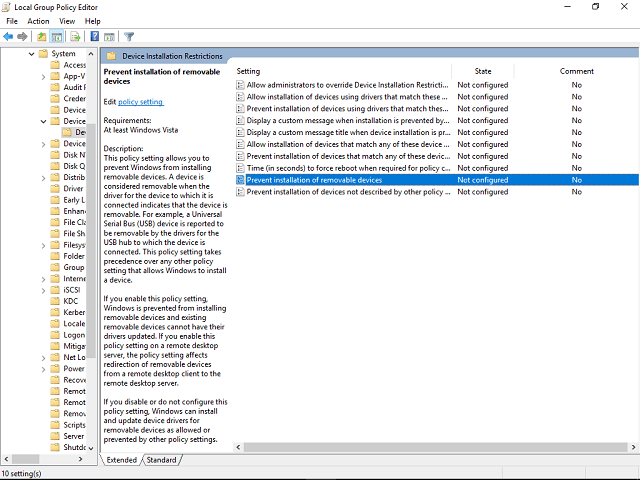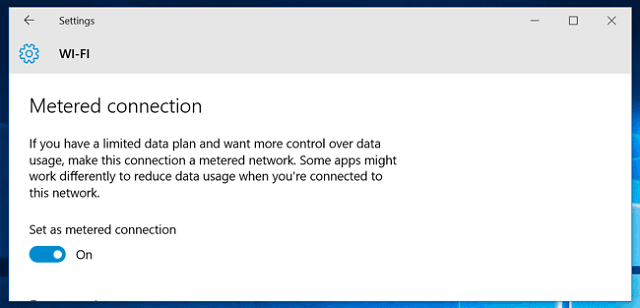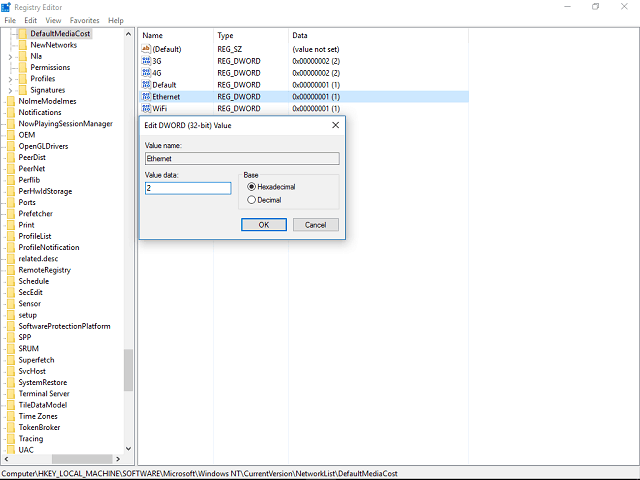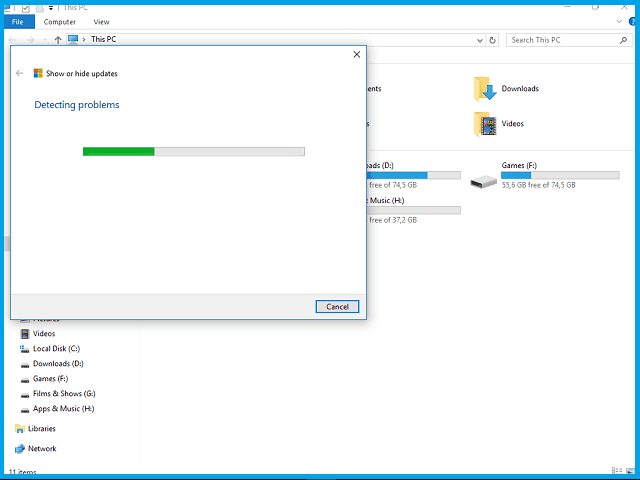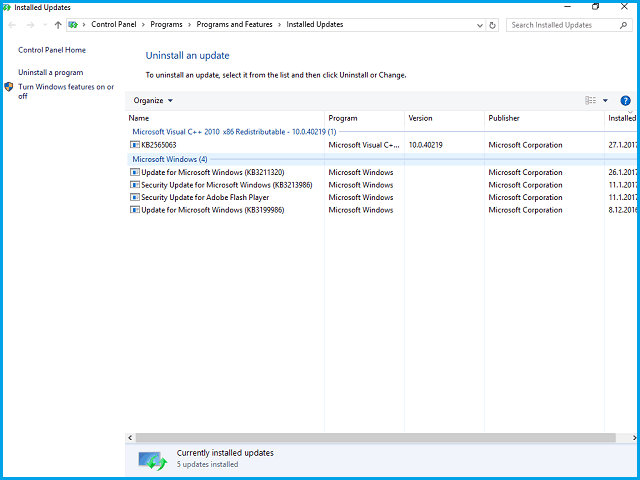নির্দিষ্ট ড্রাইভারদের অটো আপডেট করা থেকে উইন্ডোজ 10 কীভাবে ব্লক করবেন
শেষ আপডেট: 29 সেপ্টেম্বর, 2020
- উইন্ডোজ 10 এর অনেক মূল্যবান বৈশিষ্ট্য রয়েছে তবে স্বয়ংক্রিয় উইন্ডোজ আপডেট ব্যবহারকারীদের এটিকে সামঞ্জস্য করতে দেয় না।
- সমস্ত আপডেটগুলি কার্যকারিতা উন্নত করে না, বিশেষত স্বয়ংক্রিয় ড্রাইভারগুলির আপডেট।
- আপনার পিসি এবং প্রোগ্রামগুলির সর্বোত্তম ব্যবহারের জন্য আমাদের উইন্ডোজ 10 হাবটি একবার দেখুন ।
- আরও সহজে প্রয়োগযোগ্য টিপস সন্ধান করতে, নীচের মতগুলি, আপনি আমাদের কীভাবে বিভাগটি পরীক্ষা করতে পারেন ।
আপনার কম্পিউটারকে ড্রাইভার আপডেট করে স্বাস্থ্যকর রাখুন এই সরঞ্জামটি আপনাকে পুরানো এবং ত্রুটিযুক্ত ড্রাইভারগুলি সনাক্ত করতে সহায়তা করবে এবং স্বয়ংক্রিয়ভাবে ভাল সংস্করণটি অনুসন্ধান করবে। সুতরাং, আপনি আপনার সিস্টেমের সমস্ত উপাদান পুরো থ্রোটলে ব্যবহার করবেন। 3 সহজ পদক্ষেপে আপনার ড্রাইভার পরীক্ষা করুন:
- এখনই ড্রাইভার ফিক্স ডাউনলোড করুন (সুরক্ষিত ডাউনলোড)
- প্রোগ্রামটি চালু করুন এবং স্ক্যান আইকন টিপুন
- স্ক্যানটি শেষ হওয়ার জন্য অপেক্ষা করুন এবং প্রয়োজনীয় ড্রাইভারগুলি ইনস্টল করা শুরু করুন
- ড্রাইভারফিক্স এই মাসে 37,138 জন পাঠক সাফল্যের সাথে ডাউনলোড করেছেন।
মাইক্রোসফ্ট প্রাথমিকভাবে সুরক্ষার কারণে, এটি একটি ইতিবাচক বৈশিষ্ট্য বলে থাকলেও, অনেক ব্যবহারকারী ব্যবহারকারীদের স্বয়ংক্রিয়ভাবে ড্রাইভার আপডেট করা থেকে উইন্ডোজ 10 রোধ করতে সংকল্পবদ্ধ ।
ড্রাইভার ব্যবহারকারীদের নিশ্চয়তা ছাড়াই ইনস্টল করা এবং যে, underperformance বহুতরফা অবশেষে বিষয় সব ধরনের অব্যবহারযোগ্য হার্ডওয়্যার মত হতে এবং, করতে পারেন, মৃত্যুর নীল পর্দা ।
সুতরাং, আমরা কিছু অস্থায়ী কাজের প্রস্তুতি প্রস্তুত করেছি যা আপনাকে স্বয়ংক্রিয় ড্রাইভারগুলির আপডেটকে ছাড়িয়ে যাবে। কীভাবে এটি করা যায় সে সম্পর্কে আরও তথ্যের জন্য, নীচের সমাধানগুলি দেখুন।
আমি কীভাবে উইন্ডোজ 10 এ অটো-আপডেটিং ড্রাইভারগুলি ঠিক করব?
1 গ্রুপ নীতি সম্পাদক ব্যবহার করুন
- রাইট-ক্লিক স্টার্ট, এবং পছন্দ করে নিন ডিভাইস ম্যানেজার ।
- ওয়ান্টেড ডিভাইসটি সন্ধান করুন এবং বৈশিষ্ট্যগুলি খুলুন ।
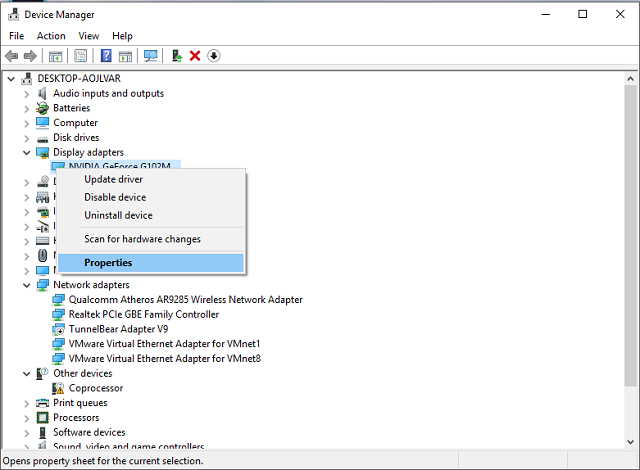
- বিশদ ট্যাবে যান ।
- ইন প্রপার্টি ড্রপ-ডাউন মেনু নির্বাচন হার্ডওয়্যারের আইডি।
- সমস্ত আইডি নির্বাচন করুন, যে কোনও পাঠ্য সম্পাদককে কপি + পেস্ট করুন (এটি সংরক্ষণ করার বিষয়ে নিশ্চিত হন)।
- ইন অনুসন্ধান উইন্ডোজ টাইপ gpedit.msc, এবং প্রশাসক হিসাবে চালানো চয়ন ।
- বাম দিকের সাইডবারে এই পথটি অনুসরণ করুন:
**Computer ConfigurationAdministrative TemplatesSystemDevice InstallationDevice Installation Restrictions** - ডানদিকে ওপেন করুন এই ডিভাইসের আইডিগুলির সাথে মেলে এমন ডিভাইসগুলির ইনস্টলেশন প্রতিরোধ করুন।
![নির্দিষ্ট ড্রাইভারদের অটো আপডেট করা থেকে উইন্ডোজ 10 কীভাবে ব্লক করবেন]()
- ইন নীতি উইন্ডো ক্লিক করে সক্ষম করুন, এবং তারপর প্রদর্শন করা হবে।
- সংরক্ষিত দস্তাবেজ থেকে আইডি একের পর এক অনুলিপি করুন এবং সেগুলি পৃথক ভলিউম কলামে আটকান।
- পরিবর্তনগুলি সংরক্ষণ করুন এবং গ্রুপ নীতি সম্পাদক থেকে প্রস্থান করুন ।
- পরবর্তী আপডেটে, আপনাকে একটি ত্রুটি সহ অনুরোধ করা উচিত । টুইটগুলি সফল হয়েছিল তা নিশ্চিতকরণ। নির্বাচিত ড্রাইভারগুলি আর ইনস্টল করবে না।
এটি একটি জটিল কাজ যা উইন্ডোজ 10 এর হোম সংস্করণে কাজ করবে না । গোষ্ঠী নীতি সম্পাদককে অ্যাক্সেস করার জন্য আপনার পেশাদার, এন্টারপ্রাইজ বা শিক্ষামূলক সংস্করণ প্রয়োজন।
আপনি যদি এই প্রয়োজনীয়তাগুলি পূরণ করেন তবে আপনি এটি ব্যবহার করে দেখতে পারেন। মনে রাখবেন যে এটি বেশ শক্তিশালী হাতিয়ার হিসাবে রাশ চালানো ঠিক নয়।
মূল সুবিধাটি হ’ল আপডেটটি এখনও সক্ষম। যথা, উইন্ডোজ আপডেট এখনও ড্রাইভার ডাউনলোড করবে তবে এটি তাদের ইনস্টল করবে না। আপনাকে প্রথমে একটি ওয়ান্টেড ড্রাইভারের জন্য হার্ডওয়্যার আইডি বের করতে হবে।
মনে রাখবেন যে আপনার ড্রাইভার আপডেট করা একটি উন্নত পদ্ধতি। আপনি যদি সাবধান না হন তবে ভুল ড্রাইভার ডাউনলোড করে আপনার সিস্টেমে স্থায়ী ক্ষতি করতে পারেন।
আমরা দৃ strongly ়ভাবে আপনার পিসির সমস্ত পুরানো ড্রাইভারগুলি স্বয়ংক্রিয়ভাবে ডাউনলোড করার জন্য ড্রাইভারফিক্সকে সুপারিশ করি ।
এই দুর্দান্ত সরঞ্জামটি এমনভাবে বিকাশ করা হয়েছিল যাতে আপনাকে নিজে নিজেই নিজের ড্রাইভার ডাউনলোড এবং ইনস্টল করার বিষয়ে চিন্তা করতে হবে না।
ইতিমধ্যে ইনস্টল করা ড্রাইভারগুলি একটি সংরক্ষণাগারেও সংরক্ষণ করা যেতে পারে এবং ব্যবহার করা যেতে পারে, উদাহরণস্বরূপ, যখন সিস্টেমটি পুনরুদ্ধার করা হয়।
2 একটি মিটারযুক্ত ওয়াই-ফাই সংযোগে স্বয়ংক্রিয় আপডেট হওয়া প্রতিরোধ করুন
- শুরু খুলুন এবং বাম দিকে সেটিংস ক্লিক করুন।
- নেটওয়ার্ক এবং ইন্টারনেট এ যান ।
- বাম পাশের প্যানেলে Wi-Fi চয়ন করুন এবং জ্ঞাত নেটওয়ার্ক পরিচালনা করুন ক্লিক করুন।
- আপনার Wi-Fi নেটওয়ার্ক নির্বাচন করুন এবং বৈশিষ্ট্যগুলি ক্লিক করুন।
- মিটার সংযোগ হিসাবে সেট সক্ষম করুন ।
- আপনি যদি আরও ওয়্যারলেস নেটওয়ার্ক ব্যবহার করেন তবে আপনাকে সেগুলি পৃথকভাবে সেট আপ করতে হবে।
মাইক্রোসফ্ট যেহেতু স্ট্যান্ডার্ড সিলেকশনটি প্রয়োগ করতে ভুলে গেছে, তাই আমাদের অবশ্যই কৌশলগুলি ব্যবহার করতে হবে। এটি একটি সাধারণ কাজ যা উইন্ডোজ 10 আপডেট হতে বাধা দেবে ।
মনে রাখবেন যে এটি আপডেটটি পুরোপুরি বন্ধ করে দেয়, তাই আপনি বিভিন্ন সুরক্ষা এবং স্থায়িত্ব আপডেটগুলি এড়িয়ে যাবেন । এটি এটি একটি অস্থায়ী সমাধান করে তোলে।
একটি মিটার সংযোগ সক্ষম করার সময়, পিসি আপডেটগুলি হোল্ডে রয়েছে। ফলস্বরূপ, আপনার সিস্টেম ধরে নিচ্ছে যে আপনি ফোন টিথারিং বা অন্য কোনও সীমিত ডেটা প্যাকেজের মতো বিকল্প সংযোগ ব্যবহার করছেন ।
উইন্ডোজ স্বয়ংক্রিয়ভাবে মিটারে সীমিত সংযোগ স্থাপন করে তবে আপনি এটি আপনার ওয়াই-ফাই দিয়েও করতে পারেন।
3 একটি মিটার ইথারনেট সংযোগে স্বয়ংক্রিয় আপডেট হওয়া অবরুদ্ধ করুন
- অনুসন্ধান খুলুন , এবং টাইপ করুন রিজেডিট
- এটিতে ডান ক্লিক করুন, এবং প্রশাসক হিসাবে রান চয়ন করুন ।
- বাম দিকের সাইডবারে এই পথটি অনুসরণ করুন:
**HKEY_LOCAL_MACHINESOFTWAREMicrosoftWindowsNTCurrentVersionNetworkListDefaultMediaCost** - DefaultMediaCost এ ডান ক্লিক করুন এবং অনুমতিগুলি চয়ন করুন ।
- উন্নত নির্বাচন করুন এবং শীর্ষে পরিবর্তন ক্লিক করুন।
- আপনার মাইক্রোসফ্ট অ্যাকাউন্টের ইমেল ঠিকানা টাইপ করুন বস্তুর নাম প্রবেশ করান বাক্সে।
- নাম চেক ক্লিক করুন এবং নিশ্চিত করুন।
- ইন DefaultMediaCost জন্য অনুমতি জানালা ব্যবহারকারীরা গোষ্ঠী নির্বাচন করুন।
- পূর্ণ নিয়ন্ত্রণ বাক্সটি চেক করুন এবং নিশ্চিত করুন।
- ইথারনেট ডান ক্লিক করুন এবং পরিবর্তন নির্বাচন করুন ।
- ইন মান তথ্য বক্স 2 পরিবর্তে 1 টাইপ করুন।
- সেটিংস সংরক্ষণ করুন।
যখন ইথারনেট সংযোগের কথা আসে তখন বিষয়গুলি এত সহজ নয়। স্পষ্টতই, মাইক্রোসফ্ট ভেবেছিল যে সমস্ত ইথারনেট সংযোগের সীমাহীন ডেটা রয়েছে এবং আমরা জানি যে এটি ঘটেনি।
তারযুক্ত সংযোগটি টুইট করতে, আপনাকে একটি রেজিস্ট্রি সম্পাদনা ব্যবহার করতে হবে। মনে রাখবেন যে রেজিস্ট্রি এডিটর অপব্যবহার সমস্ত ধরণের সমস্যা সৃষ্টি করতে পারে, তাই এটি সাবধানে ব্যবহার করুন।
অতিরিক্তভাবে, পরিবর্তনগুলি করার জন্য আপনাকে অনুমতিগুলি টুইট করতে হবে।
রেজিস্ট্রি এডিটর অ্যাক্সেস করতে পারবেন না? এই দরকারী গাইড দেখুন!
4 শো বা লুকান আপডেট সরঞ্জাম ঝামেলাযুক্ত ড্রাইভারদের গোপন করে
- ট্রাবলশুটিং সরঞ্জামটি ডাউনলোড করুন ।
- উপলব্ধ আপডেটগুলির জন্য সরঞ্জামটি স্ক্যান করতে দিন।
- যদি উপলভ্য আপডেট থাকে তবে আপনি সেগুলি লুকিয়ে রাখতে চান কিনা তা চয়ন করতে পারেন।
- অযাচিত আপডেটগুলি লুকান এবং নিশ্চিত করুন।
- পরবর্তী আপডেটটি এলে নির্বাচিত আপডেটগুলি এড়িয়ে যাবে।
মাইক্রোসফ্ট এমনকি আপডেটের পরে ঘটতে পারে এমন সম্ভাব্য ড্রাইভার ত্রুটি সম্পর্কে সচেতন তাই তারা একটি ডাউনলোডযোগ্য সরঞ্জাম প্রস্তুত করেছে। আপনি অন্তর্নির্মিত সফ্টওয়্যার দিয়ে আপডেটগুলি অবরুদ্ধ করতে পারবেন না, সুতরাং এটি একটি কার্যকর সমাধান।
মাইক্রোসফ্ট এই সরঞ্জামটিকে একটি অস্থায়ী সমাধান হিসাবে উপস্থাপন করে, তবে আমরা মনে করি আপনি যতক্ষণ চাইবেন এটি ব্যবহার করতে পারবেন।
আপডেটগুলি ইনস্টল করার আগে আপনার এই সমস্যা সমাধানকারী সফ্টওয়্যারটি ব্যবহার করা উচিত, তাই অযাচিত আপডেটগুলি আড়াল করার জন্য যতবার সম্ভব এটি ব্যবহার করা উপযুক্ত।
5 ড্রাইভার ত্রুটিযুক্ত আনইনস্টল করুন
- অনুসন্ধান খুলুন, এবং উইন্ডোজ আপডেট সেটিংস টাইপ করুন।
- ডান বিভাগে, আপডেট ইতিহাস দেখুন ক্লিক করুন ।
- আনইনস্টল আপডেটগুলি নির্বাচন করুন ।
- অযাচিতগুলিকে সন্ধান করুন এবং সেগুলি আনইনস্টল করুন।
তদতিরিক্ত, আপনি অতিরিক্তভাবে চেষ্টা করতে পারেন এবং ডিভাইস পরিচালক থেকে ড্রাইভারগুলি রোল-ব্যাক করতে পারেন। এইভাবে আপনি চালকের পুরানো ও কার্যকরী সংস্করণটি পুনরুদ্ধার করবেন।
- শুরুতে ডান ক্লিক করুন এবং ডিভাইস ম্যানেজারটি খুলুন ।
- ত্রুটিযুক্ত ডিভাইস ড্রাইভার খুঁজুন Find
- এটিতে ডান ক্লিক করুন এবং বৈশিষ্ট্য খুলুন ।
- ড্রাইভার ট্যাবটি খুলুন ।
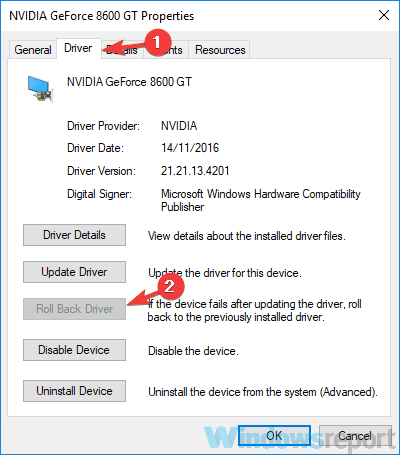
- রোল ব্যাক ড্রাইভারকে ক্লিক করুন ।
সবকিছু যদি আগের মতো হয় তবে আপনি প্রাক-আপডেট সংস্করণ পাবেন।
অতএব, আমরা আপনাকে সমস্ত উইন্ডোজ জেনেরিক ড্রাইভার উপেক্ষা এবং ডিভাইস প্রযোজকের অফিসিয়াল সাইট থেকে ড্রাইভার প্রাপ্ত করার দৃ strongly় পরামর্শ দিচ্ছি। এটিই সেরা উপায়।
মাইক্রোসফ্ট ব্যবহারকারীরা যা বলুক না কেন স্বয়ংক্রিয় উইন্ডোজ আপডেটে জোর দেয় । তবে এটির একটি ইতিবাচক দিক রয়েছে।
পূর্ববর্তী উইন্ডোজ সংস্করণগুলির আপডেটগুলি লোকেরা প্রায়শই উপেক্ষা করছিল। এবং, কিছু ক্ষেত্রে, তাদের সিস্টেমের সুরক্ষা এবং চারিদিকে স্থিতিশীলতার কারণে এটির ক্ষতি হয়েছিল।
এটি সম্পর্কে আপনার যদি কোনও মতামত, প্রশ্ন বা পরামর্শ থাকে তবে নীচে মন্তব্য বিভাগে কেবল আমাদের জানান।
সম্পাদকের দ্রষ্টব্য: এই পোস্টটি মূলত মে 2019 এ প্রকাশিত হয়েছিল এবং তাড়াতাড়ি, নির্ভুলতা এবং সামগ্রিকতার জন্য 2020 এর সেপ্টেম্বরে পুনর্নির্মাণ এবং আপডেট করা হয়েছে।